Instalación del servidor
Paso 1
Ya hemos descargado y grabado la ISO, por lo que tenemos la imagen lista, procedemos a instalarla en el equipo que funcionará como nuestro Servidor VoIP. Para ello corremos la imagen, insertamos el CD o la USB booteable en el servidor
Paso 2
Una vez insertado el disco, nos aparecerá el instalador de Trixbox. Ahí vienen varias opciones, solo presionamos enter y el asistente de la instalación se iniciará automáticamente.
Seleccionamos el tipo de teclado que queremos usar en este caso ‘ES’ y damos clic en OK. Empezara a correr el asistente de instalación Anaconda que usa CentOS.
Seleccionamos la Zona horaria en la que nos encontramos en mi caso America/Mexico_city o Europe/Spain (O la que sea).
Elegimos una contraseña de root, que sea segura, para proteger el acceso al servidor y seguimos con el asistente.
Empezará a instalar los paquetes, este proceso tarda unos minutos.
Después de instalar los todos los paquetes se reinicia automáticamente el servidor y en la pantalla que aparece introducimos en usuario: root y la contraseña que definimos anteriormente.
Una vez autenticados , escribimos en el prompt:
#passwd-maintEste comando nos permite crear una contraseña para el usuario maint (que es el que nos servirá para crear las extensiones y agregar servicios desde el navegador web).
Ahora procedemos configurar una IP estática para nuestro servidor, para ello tenemos varias formas de hacerlo, lo haremos editando el archivos de configuración de la interfaz de red deseada, en mi caso la eth0.
Nos vamos a la siguiente ruta:
#/etc/sysconfig/network-scripts/Y editamos el archivo ifcg-eth0 con cualquier editor de texto plano como vi, vim, pico etc, que deseemos. En este ejemplo usare vi. Introducimos el comando para editar el archivo:
#vi ifcfg-eth0Agregamos los parámetros de nuestra red que necesitamos como:
- IP
- Máscara de red
- Puerta de enlace
- DNS que tengamos definidos en nuestra red.
Para que los cambios tengan efecto, reiniciamos los servicios de red con el comando:
#service network restart

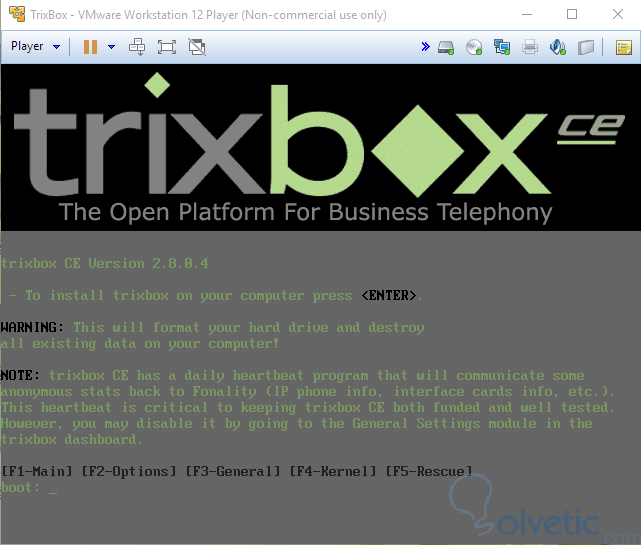
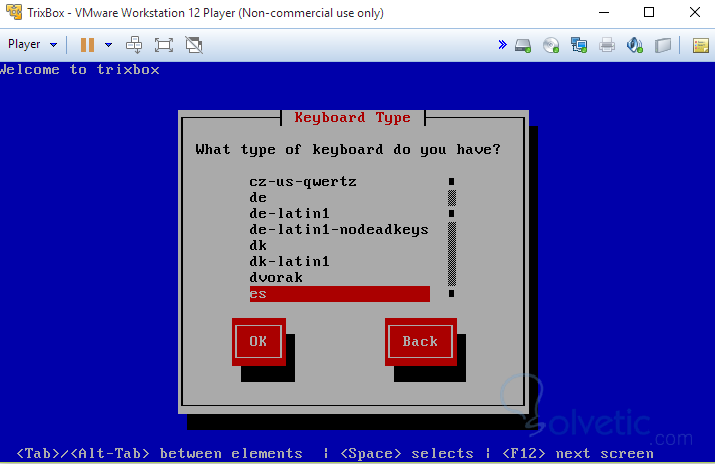
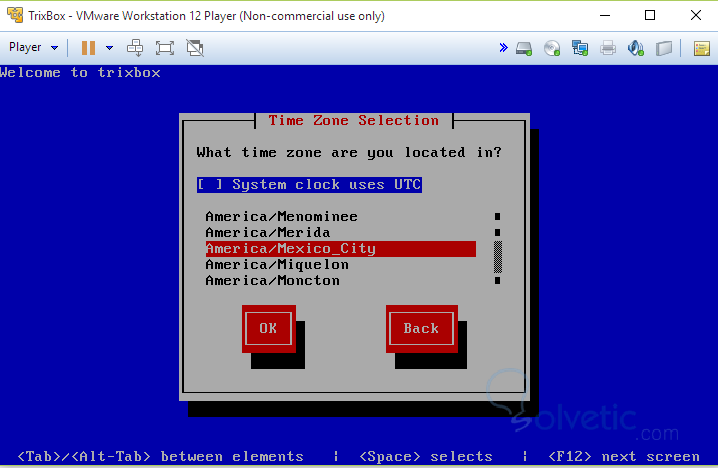
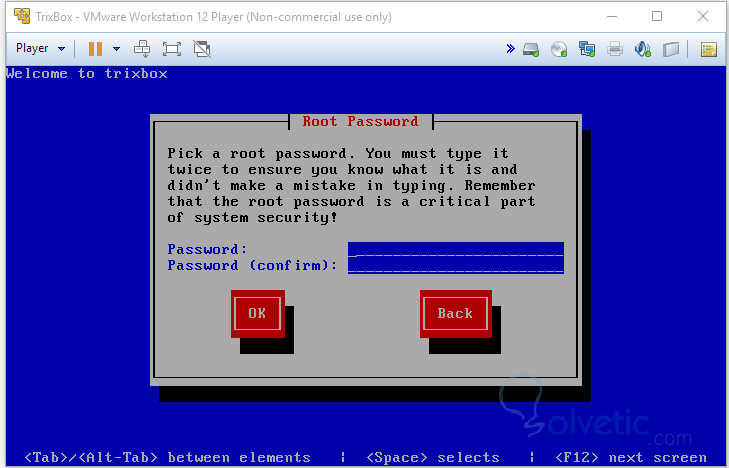
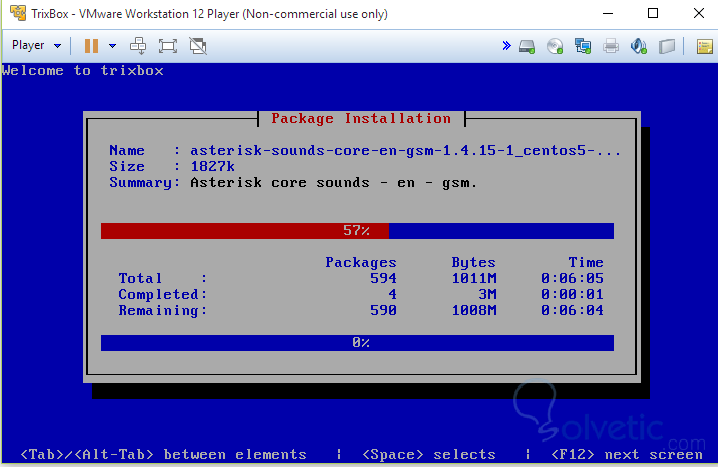
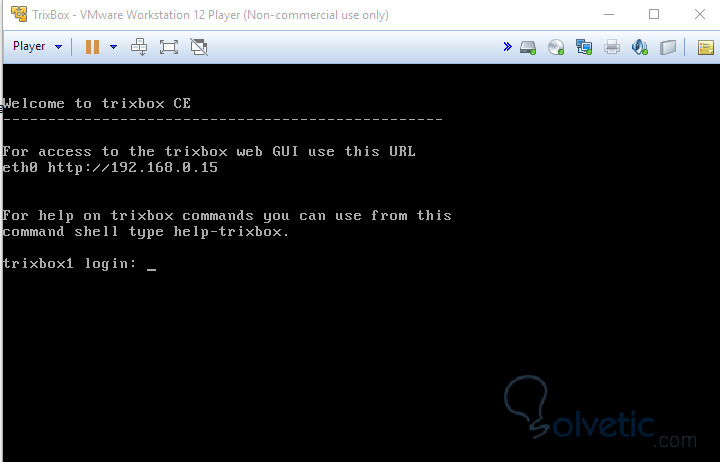
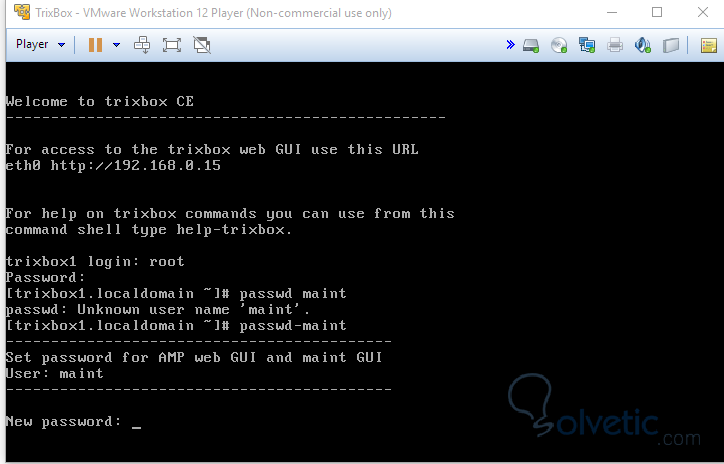
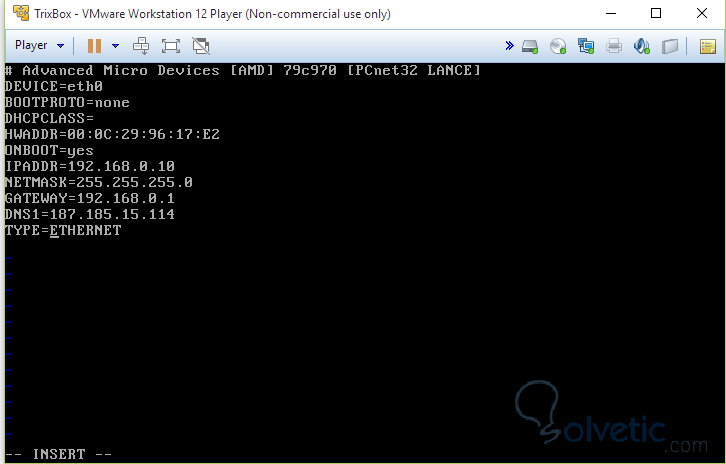







Este manual de trixbox es de lo mejor que he encontrado en español. Gracias Helios por compartirlo, se ve que eres un buen profesional del área de sistemas.
pd: te sigo